Harmony Next -- 通用标题栏:高度自定义,可设置沉浸式状态,正常状态下为:左侧返回、居中标题,左中右均可自定义视图。
hm_common_title_bar
OpenHarmony三方库中心仓:https://ohpm.openharmony.cn/#/cn/detail/common_title_bar
介绍
一款通用标题栏,支持高度自定义,可设置沉浸式状态,正常状态下为:左侧返回、居中标题,左中右均可自定义视图。
软件架构
Harmony next版本,兼容API12
效果图

安装教程
- ohpm install common_title_bar
使用说明
- 引入仓库
- 设置全局属性:状态栏高度、是否全面屏、标题栏高度、标题栏颜色等(可忽略,使用默认配置)
基础使用:
import { CommonTitleBar, TitleType } from '@ohos/commonTitleBar'
import { promptAction } from '@kit.ArkUI';@Component
export struct TitlePage {/*** rightType: TitleType.IMAGE时,设置了rightMorePopupData: this.rightMorePopup* 则会显示气泡菜单弹窗:如微信扫一扫弹窗*/@State rightMorePopup: MenuItemOptions[] = [{startIcon: $r('app.media.ic_edit'),content: "编辑资料",}, {startIcon: $r('app.media.ic_download'),content: "上传信息",}, {startIcon: $r('app.media.ic_upload'),content: "下载信息",}, {startIcon: $r('app.media.ic_scan'),content: "扫一扫",}]/*** 左侧自定义视图*/@BuilderleftBuilder() {Row() {Image($r('app.media.ic_arrow_left')).height(20)Text('返回').onClick(() => {promptAction.showToast({message: "点击了左侧自定义视图",duration: 1500,})})}}/*** 右侧自定义视图*/@BuilderrightBuilder() {Row() {Text('更多').onClick(() => {promptAction.showToast({message: "点击了右侧自定义视图",duration: 1500,})})Image($r('app.media.ic_more')).height(20)}}/*** 居中自定义视图*/@BuildercenterBuilder() {Row() {Image($r('app.media.ic_arrow_left')).height(20)Text('居中').onClick(() => {promptAction.showToast({message: "点击了居中自定义视图",duration: 1500,})})Image($r('app.media.ic_more')).height(20)}}build() {NavDestination() {Scroll() {Column() {CommonTitleBar({leftType: TitleType.NONE,centerType: TitleType.TEXT,centerText: "通用标题栏",})CommonTitleBar({isFullScreen: false,leftType: TitleType.TEXT,leftText: "返回",centerType: TitleType.TEXT,centerText: "非全面屏+左右文字",rightType: TitleType.TEXT,rightText: "更多",})/*** 左侧返回,右侧更多+气泡菜单*/CommonTitleBar({isFullScreen: false,centerType: TitleType.TEXT,centerText: "左侧返回+右侧更多",rightType: TitleType.IMAGE,rightMorePopupData: this.rightMorePopup,rightOnClick: (menu, index) => {promptAction.showToast({message: menu?.content + '---' + index,duration: 1500,})}})CommonTitleBar({isFullScreen: false,centerType: TitleType.TEXT,centerText: "自定义点击事件",centerOnClick: (): void => {promptAction.showToast({message: "居中自定义事件",duration: 1500,})},leftOnClick: () => {promptAction.showToast({message: "左侧自定义事件",duration: 1500,})},rightType: TitleType.TEXT,rightText: "更多",rightOnClick: () => {promptAction.showToast({message: "右侧自定义事件",duration: 1500,})}})/*** 自定义视图*/CommonTitleBar({isFullScreen: false,leftType: TitleType.CUSTOM,leftCustomView: this.leftBuilder,centerType: TitleType.CUSTOM,centerCustomView: this.centerBuilder,rightType: TitleType.CUSTOM,rightCustomView: this.rightBuilder})/*** 跑马灯效果*/CommonTitleBar({isFullScreen: false,leftWidth: 80,leftType: TitleType.TEXT,leftText: "超长文本时开启跑马灯效果",centerWidth: 150,centerText: "超长文本时开启跑马灯效果,超长文本时开启跑马灯效果,超长文本时开启跑马灯效果",rightWidth: 80,rightType: TitleType.TEXT,rightText: "超长文本时开启跑马灯效果",rightTextOverflow: TextOverflow.Ellipsis})/*** 中间搜索框*/CommonTitleBar({isFullScreen: false,leftType: TitleType.NONE,centerType: TitleType.SEARCH,searchValue: "关键字",searchPlaceholder: "请输入产品名称",searchButtonText: "搜索",searchButtonOptions: {fontSize: 14,fontColor: Color.Red},onChangeSearch: (value) => {console.log("Search:" + value)},onSubmitSearch: (value) => {promptAction.showToast({message: value,duration: 1500,})}})/*** 中间搜索框 + 左侧返回 + 右侧更多*/CommonTitleBar({isFullScreen: false,rightType: TitleType.IMAGE,rightMorePopupData: this.rightMorePopup,rightOnClick: (menu, index) => {promptAction.showToast({message: menu?.content + '---' + index,duration: 1500,})},centerLeftPadding: 50,centerRightPadding: 50,centerType: TitleType.SEARCH,searchPlaceholder: "请输入产品名称",searchButtonText: "搜索",searchButtonOptions: {fontSize: 14,fontColor: Color.Red},onChangeSearch: (value) => {console.log("Search:" + value)},onSubmitSearch: (value) => {promptAction.showToast({message: value,duration: 1500,})}})/*** 左侧返回方式:* BackType.* POP:使用NavPathStack.pop() 返回到上一页,默认方式* POP_TO_NAME:使用NavPathStack.popToName("name") 返回到上一个name页面* POP_TO_INDEX:使用NavPathStack.popToIndex(1) 返回到索引为1的页面* CLEAR:使用NavPathStack.clear() 返回到根首页(清除栈中所有页面)* ROUTER:使用router.back() 返回到上一页* 取决页面使用Router还是Navigation(推荐)导航*/CommonTitleBar({isFullScreen: false,centerText: "左侧返回方式",leftBackType: BackType.ROUTER})/*** 基础属性设置*/CommonTitleBar({centerText: "基础属性设置",isFullScreen: true,statusBarHeight: 50,statusBarColor: Color.Blue,titleBarHeight: 56,titleBarColor: Color.Green,showBottomLine: true,bottomLineColor: Color.Red,bottomLineSize: 5,})}}}.hideTitleBar(true)}
}
视图类型:
export enum TitleType {NONE = 'none', // 空白TEXT = 'text', // 文字IMAGE = 'image', // 图标CUSTOM = 'custom', // 自定义SEARCH = 'search', // 居中搜索框
}
左侧返回方式:
/*** 返回方式* 使用POP、POP_TO_NAME、POP_TO_INDEX、CLEAR,需要在MainPage主页面设置:@Provide('appPathStack') appPathStack: NavPathStack = new NavPathStack();* MainPage为其他使用CommonTitleBar子组件的主组件* 如果使用以下方式,自定义左侧图图标点击事件(onClickLeftImage)即可*/
export enum BackType {NONE = 'none', // 无点击事件ROUTER = 'router', // router.back() 返回到上一页POP = 'pop', // NavPathStack.pop() 返回到上一页;默认方式POP_TO_NAME = 'popToName', // NavPathStack.popToName("name") 返回到上一个name页面POP_TO_INDEX = 'popToIndex', // NavPathStack.popToIndex(1) 返回到索引为1的页面CLEAR = 'clear', // NavPathStack.clear() 返回到根首页(清除栈中所有页面)
}
CommonTitleBar属性介绍:
| 属性 | 默认值 | 说明 |
|---|---|---|
| 主体设置 | ||
| isFullScreen | boolean:true | 是否是全面沉浸是屏 |
| statusBarHeight | Length:36 | 状态栏高度(全面沉浸式屏生效) |
| titleBarHeight | Length:56 | 标题栏高度 |
| titleBarColor | ResourceColor:‘#f5f5f5’ | 标题栏颜色 |
| statusBarColor | ResourceColor:‘#f5f5f5’ | 状态栏颜色 默认 等于标题栏颜色 |
| showBottomLine | boolean:true | 是否显示标题栏底部的分割线 |
| bottomLineSize | Length:1 | 标题栏底部的分割线的宽度 |
| bottomLineColor | ResourceColor:“#DDDDDD” | 标题栏分割线颜色 |
| 左侧设置 | ||
| leftType | string:TitleType.IMAGE | 左侧视图类型,默认显示返回按钮 |
| leftWidth | Length:-1 | 左侧视图宽度,不设置则自适应内容 |
| leftLeftPadding | Length:15 | 左侧视图左内间距 |
| leftRightPadding | Length:5 | 左侧视图右内间距 |
| leftText | ResourceStr:‘Left’ | 左侧文字leftType = text 有效 |
| leftTextColor | ResourceColor:“#000000” | 左侧文字颜色 |
| leftTextSize | Length:16 | 左侧文字大小 |
| leftTextOverflow | TextOverflow:TextOverflow.MARQUEE | 左侧文本,超长时的显示方式,默认跑马灯效果; |
| leftImageResource | ResourceStr | PixelMap:返回图标 |
| leftImageWidth | Length:26 | 左侧图标宽度 |
| leftImageHeight | Length:26 | 左侧图标高度 |
| leftImagePadding | Length:5 | 左侧图标padding值:图标尺寸16,内间距各5,保证点击范围 |
| leftBackType | string:BackType.POP | 返回方法,不设置leftOnClick的情况下生效 |
| leftPopToName | string:‘’ | BackType.POP_TO_NAME下生效:NavPathStack.popToName(“name”) 方式的页面名称 |
| leftPopToIndex | number:0 | BackType.POP_TO_INDEX下生效:NavPathStack.popToIndex(1) 返回到索引为1的页面 |
| leftCustomView | @Builder: | 左侧自定义视图 |
| leftOnClick | () => void | 左侧点击事件 |
| 右侧设置 | ||
| rightType | string:TitleType.NONE | 右侧视图类型,默认无视图 |
| rightWidth | Length:-1 | 右侧宽度,不设置则自适应内容 |
| rightLeftPadding | Length:5 | 右侧视图左内间距 |
| rightRightPadding | Length:15 | 右侧视图右内间距 |
| rightText | ResourceStr:‘Right’ | 右侧文字leftType = text 有效 |
| rightTextColor | ResourceColor:“#000000” | 右侧文字颜色 |
| rightTextSize | Length:16 | 右侧文字大小 |
| rightTextOverflow | TextOverflow:TextOverflow.MARQUEE | 右侧文本,超长时的显示方式,默认跑马灯效果 |
| rightImageResource | ResourceStr | PixelMap:更多图标 |
| rightMorePopupView | @Builder:更多-气泡菜单 | 如果默认使用更多图标,可默认展示气泡菜单 |
| rightMorePopupData | MenuItemOptions[]:[] | 气泡菜单数据列表 |
| rightImageWidth | Length:26 | 右侧图标宽度 |
| rightImageHeight | Length:26 | 右侧图标高度 |
| rightImagePadding | Length:5 | 右侧图标padding值:图标尺寸16,内间距各5,保证点击范围 |
| rightCustomView | @Builder: | 右侧自定义视图 |
| rightOnClick | (item?: MenuItemOptions, index?: number) => void | 右侧点击事件 |
| 居中设置 | ||
| centerType | string:TitleType.TEXT | 居中视图类型,默认文字视图 |
| centerWidth | Length:-1 | 居中宽度,不设置则自适应内容 |
| centerText | ResourceStr:‘Center’ | 居中文字leftType= text 有效 |
| centerTextColor | ResourceColor:“#000000” | 居中文字颜色 |
| centerTextSize | Length:16 | 居中文字大小 |
| centerTextOverflow | TextOverflow: TextOverflow.MARQUEE | 居中文本,超长时的显示方式,默认跑马灯效果 |
| centerOnClick | () => void | 居中文字点击事件 |
| centerImageResource | ResourceStr | PixelMap:无 |
| centerImageWidth | Length:26 | 居中图标宽度 |
| centerImageHeight | Length:26 | 居中图标高度 |
| centerImagePadding | Length:5 | 居中图标padding值:图标尺寸16,内间距各5,保证点击范围 |
| centerCustomView | @Builder:无 | 居中自定义视图 |
| searchValue | string:‘’ | centerType = TitleType.SEARCH生效:居中搜索框文本 |
| searchPlaceholder | ResourceStr:‘请输入关键字’ | 居中搜索框提示文本 |
| searchButtonText | string:‘搜索’ | 设置搜索框末尾搜索按钮文本 |
| searchButtonOptions | SearchButtonOptions:无 | 设置搜索框末尾搜索按钮文本样式 |
| onSubmitSearch | (value: string) => void | 点击搜索图标、搜索按钮或者按下软键盘搜索按钮时触发该回调 |
| onChangeSearch | (value: string) => void | 输入内容发生变化时,触发该回调 |
| centerLeftPadding | Length:30 | 居中视图左内间距 |
| centerRightPadding | Lenght:30 | 居中视图右间距 |
CommonTitleBar全局属性设置:统一设置,整个项目均可生效,一般位于EntryAbility.ets中设置:
/*** 设置通用标题栏的全局属性* 主体设置*/AppStorage.setOrCreate<boolean>(TitleGlobalAttribute.IS_FULL_SCREEN, true); // 全局设置是否是全面屏AppStorage.setOrCreate<number>(TitleGlobalAttribute.STATUS_BAR_HEIGHT, px2vp(area.topRect.height)); // 全局设置状态栏高度AppStorage.setOrCreate<number>(TitleGlobalAttribute.TITLE_BAR_HEIGHT, 56); // 全局设置标题栏高度AppStorage.setOrCreate<ResourceColor>(TitleGlobalAttribute.TITLE_BAR_COLOR, "#f5f5f5"); // 全局设置标题栏颜色AppStorage.setOrCreate<ResourceColor>(TitleGlobalAttribute.STATUS_BAR_COLOR, "#f5f5f5"); // 全局设置状态栏颜色AppStorage.setOrCreate<boolean>(TitleGlobalAttribute.SHOW_BOTTOM_LINE, true); // 全局设置是否显示标题栏底部的分割线AppStorage.setOrCreate<Length>(TitleGlobalAttribute.BOTTOM_LINE_SIZE, 1); // 全局设置标题栏底部的分割线的宽度AppStorage.setOrCreate<ResourceColor>(TitleGlobalAttribute.BOTTOM_LINE_COLOR, "#DDDDDD"); // 全局设置标题栏分割线颜色/*** 左侧设置*/AppStorage.setOrCreate<string>(TitleGlobalAttribute.LEFT_TYPE, TitleType.IMAGE); // 全局设置左侧视图类型AppStorage.setOrCreate<Length>(TitleGlobalAttribute.LEFT_LEFT_PADDING, 15); // 全局设置左侧视图左内间距AppStorage.setOrCreate<Length>(TitleGlobalAttribute.LEFT_RIGHT_PADDING, 5); // 全局设置左侧视图右内间距AppStorage.setOrCreate<ResourceColor>(TitleGlobalAttribute.LEFT_TEXT_COLOR, "#000000"); // 全局设置左侧文字颜色AppStorage.setOrCreate<Length>(TitleGlobalAttribute.LEFT_TEXT_SIZE, 16); // 全局设置左侧文字大小AppStorage.setOrCreate<ResourceStr | PixelMap>(TitleGlobalAttribute.LEFT_IMAGE_RESOURCE,$r('app.media.ic_arrow_left')); // 全局设置左侧图标AppStorage.setOrCreate<Length>(TitleGlobalAttribute.LEFT_IMAGE_WIDTH, 26); // 全局设置左侧图标宽度AppStorage.setOrCreate<Length>(TitleGlobalAttribute.LEFT_IMAGE_HEIGHT, 26); // 全局设置左侧图标高度AppStorage.setOrCreate<Length>(TitleGlobalAttribute.LEFT_IMAGE_PADDING, 5); // 全局设置左侧图标padding/*** 右侧设置*/AppStorage.setOrCreate<string>(TitleGlobalAttribute.RIGHT_TYPE, TitleType.NONE); // 全局设置右侧视图类型AppStorage.setOrCreate<Length>(TitleGlobalAttribute.RIGHT_LEFT_PADDING, 5); // 全局设置右侧视图左内间距AppStorage.setOrCreate<Length>(TitleGlobalAttribute.RIGHT_RIGHT_PADDING, 15); // 全局设置右侧视图右内间距AppStorage.setOrCreate<ResourceColor>(TitleGlobalAttribute.RIGHT_TEXT_COLOR, "#000000"); // 全局设置右侧文字颜色AppStorage.setOrCreate<Length>(TitleGlobalAttribute.RIGHT_TEXT_SIZE, 16); // 全局设置右侧文字大小AppStorage.setOrCreate<ResourceStr | PixelMap>(TitleGlobalAttribute.RIGHT_IMAGE_RESOURCE,$r('app.media.ic_more')); // 全局设置左侧图标AppStorage.setOrCreate<Length>(TitleGlobalAttribute.RIGHT_IMAGE_WIDTH, 26); // 全局设置右侧图标宽度AppStorage.setOrCreate<Length>(TitleGlobalAttribute.RIGHT_IMAGE_HEIGHT, 26); // 全局设置右侧图标高度AppStorage.setOrCreate<Length>(TitleGlobalAttribute.RIGHT_IMAGE_PADDING, 5); // 全局设置右侧图标padding/*** 居中设置*/AppStorage.setOrCreate<string>(TitleGlobalAttribute.CENTER_TYPE, TitleType.TEXT); // 全局设置居中视图类型AppStorage.setOrCreate<Length>(TitleGlobalAttribute.CENTER_LEFT_PADDING, 30); // 全局设置居中视图左内间距AppStorage.setOrCreate<Length>(TitleGlobalAttribute.CENTER_RIGHT_PADDING, 30); // 全局设置居中视图右内间距AppStorage.setOrCreate<ResourceColor>(TitleGlobalAttribute.CENTER_TEXT_COLOR, "#000000"); // 全局设置居中文字颜色AppStorage.setOrCreate<Length>(TitleGlobalAttribute.CENTER_TEXT_SIZE, 16); // 全局设置居中文字大小AppStorage.setOrCreate<ResourceStr | PixelMap>(TitleGlobalAttribute.CENTER_IMAGE_RESOURCE,''); // 全局设置居中图标AppStorage.setOrCreate<Length>(TitleGlobalAttribute.CENTER_IMAGE_WIDTH, 26); // 全局设置居中图标宽度AppStorage.setOrCreate<Length>(TitleGlobalAttribute.CENTER_IMAGE_HEIGHT, 26); // 全局设置居中图标高度AppStorage.setOrCreate<Length>(TitleGlobalAttribute.CENTER_IMAGE_PADDING, 5); // 全局设置居中图标padding
相关文章:

Harmony Next -- 通用标题栏:高度自定义,可设置沉浸式状态,正常状态下为:左侧返回、居中标题,左中右均可自定义视图。
hm_common_title_bar OpenHarmony三方库中心仓:https://ohpm.openharmony.cn/#/cn/detail/common_title_bar 介绍 一款通用标题栏,支持高度自定义,可设置沉浸式状态,正常状态下为:左侧返回、居中标题,左…...

甄选范文“论数据分片技术及其应用”软考高级论文,系统架构设计师论文
论文真题 数据分片就是按照一定的规则,将数据集划分成相互独立、正交的数据子集,然后将数据子集分布到不同的节点上。通过设计合理的数据分片规则,可将系统中的数据分布在不同的物理数据库中,达到提升应用系统数据处理速度的目的。 请围绕“论数据分片技术及其应用”论题…...

【elementui】记录el-table设置左、右列固定时,加大滚动条宽度至使滚动条部分被固定列遮挡的解决方法
当前elementui版本:2.8.2 现象:此处el-table__body-wrapper默认的滚动条宽度为8px,我加大到10px,如果不设置fixed一切正常,设置fixed后会被遮挡一点 el-table__fixed-right::before, .el-table__fixed::before 设置…...

Python人工智能:一、语音合成和语音识别
在Python中,语音合成(Text-To-Speech, TTS)和语音识别(Speech-To-Text, STT)是两个非常重要的功能,它们在人工智能、自动化、辅助技术以及许多其他领域都有广泛的应用。下面将分别介绍这两个领域在Python中…...

C/C++进阶 (8)哈希表(STL)
个人主页:仍有未知等待探索-CSDN博客 专题分栏:C 本文着重于模拟实现哈希表,并非是哈希表的使用。 实现的哈希表的底层用的是线性探测法,并非是哈希桶。 目录 一、标准库中的哈希表 1、unordered_map 2、unordered_set 二、模…...
2024电赛H题参考方案(+视频演示+核心控制代码)——自动行驶小车
目录 一、题目要求 二、参考资源获取 三、TI板子可能用到的资源 1、环境搭建及工程移植 2、相关模块的移植 四、控制参考方案 1、整体控制方案视频演示 2、视频演示部分核心代码 五、总结 一、题目要求 小编自认为:此次控制类类型题目的H题,相较于往年较…...

设计模式14-享元模式
设计模式14-享元模式 由来动机定义与结构代码推导特点享元模式的应用总结优点缺点使用享元模式的注意事项 由来动机 在很多应用中,可能会创建大量相似对象,例如在文字处理器中每个字符对象。在这些场景下,如果每个对象都独立存在,…...

Javascript中canvas与svg详解
Canvas 在JavaScript中,<canvas> 元素用于在网页上绘制图形,如线条、圆形、矩形、图像等。它是一个通过JavaScript和HTML的<canvas>元素来工作的绘图表面。<canvas> 元素自身并不具备绘图能力,它仅仅提供了一个绘图环境&a…...

【BUG】已解决:No Python at ‘C:Users…Python Python39python. exe’
No Python at ‘C:Users…Python Python39python. exe’ 目录 No Python at ‘C:Users…Python Python39python. exe’ 【常见模块错误】 【解决方案】 欢迎来到英杰社区https://bbs.csdn.net/topics/617804998 欢迎来到我的主页,我是博主英杰,211科班…...

Flink SQL 的工作机制
前言 Flink SQL 引擎的工作流总结如图所示。 从图中可以看出,一段查询 SQL / 使用TableAPI 编写的程序(以下简称 TableAPI 代码)从输入到编译为可执行的 JobGraph 主要经历如下几个阶段: 将 SQL文本 / TableAPI 代码转化为逻辑执…...

[AI Mem0] 源码解读,带你了解 Mem0 的实现
Mem0 的 CRUD 到底是如何实现的?我们来看下源码。 使用 先来看下,如何使用 Mem0 import os os.environ["OPENAI_API_KEY"] "sk-xxx"from mem0 import Memorym Memory()# 1. Add: Store a memory from any unstructured text re…...

【LLM】-10-部署llama-3-chinese-8b-instruct-v3 大模型
目录 1、模型下载 2、下载项目代码 3、启动模型 4、模型调用 4.1、completion接口 4.2、聊天(chat completion) 4.3、多轮对话 4.4、文本嵌入向量 5、Java代码实现调用 由于在【LLM】-09-搭建问答系统-对输入Prompt检查-CSDN博客 关于提示词注入…...

C语言 之 理解指针(4)
文章目录 1. 字符指针变量2. 数组指针变量2.1 对数组指针变量的理解2.2 数组指针变量的初始化 3. 二维数组传参的本质4. 函数指针变量4.1 函数指针变量的创建4.2 函数指针变量的使用 5. 函数指针数组 1. 字符指针变量 我们在前面使用的主要是整形指针变量,现在要学…...

Java设计模式—单例模式(Singleton Pattern)
目录 一、定义 二、应用场景 三、具体实现 示例一 示例二 四、懒汉与饿汉 饿汉模式 懒汉模式 五、总结 六、说明 一、定义 二、应用场景 单例模式的应用场景主要包括以下几个方面: 日志系统:在应用程序中,通常只需要一个日…...

AV1帧间预测(二):运动补偿
运动补偿(Motion Compensation,MC)是帧间预测最基础的工具,AV1支持两种运动补偿方式,一种是传统的平移运动补偿,另一种是仿射运动补偿。下面分别介绍这两种运动补偿方法。 平移运动补偿 平移运动补偿是最传统的运动补偿方式,H.26…...
——逻辑回归)
数学建模(5)——逻辑回归
一、二分类 import numpy as np import matplotlib.pyplot as plt from sklearn import datasets from sklearn.model_selection import train_test_split from sklearn.preprocessing import StandardScaler from sklearn.linear_model import LogisticRegression from sklea…...

【C++高阶】:深入探索C++11
✨ 心似白云常自在,意如流水任东西 🌏 📃个人主页:island1314 🔥个人专栏:C学习 🚀 欢迎关注:👍点赞 Ǵ…...

6. 自定义Docker镜像
如何自定义Docker镜像:从基础到实践 Docker作为一个容器化平台,使得应用的打包、分发和运行变得更加高效和便捷。本文将详细介绍如何自定义一个Docker镜像,包括镜像的构成、分层原理、创建自定义镜像的具体步骤,并演示如何打包和…...

「12月·长沙」人工智能与网络安全国际学术会议(ISAICS 2024)
人工智能与网络安全国际学术会议(ISAICS 2024)将于2024年12月20日-2024年12月22日在湖南长沙召开。会议中发表的文章将会被收录,并于见刊后提交EI核心索引。会议旨在在为国内与国际学者搭建交流平台,推进不同学科领域的融合发展,就当今人工智能与网络安全范畴内各学…...
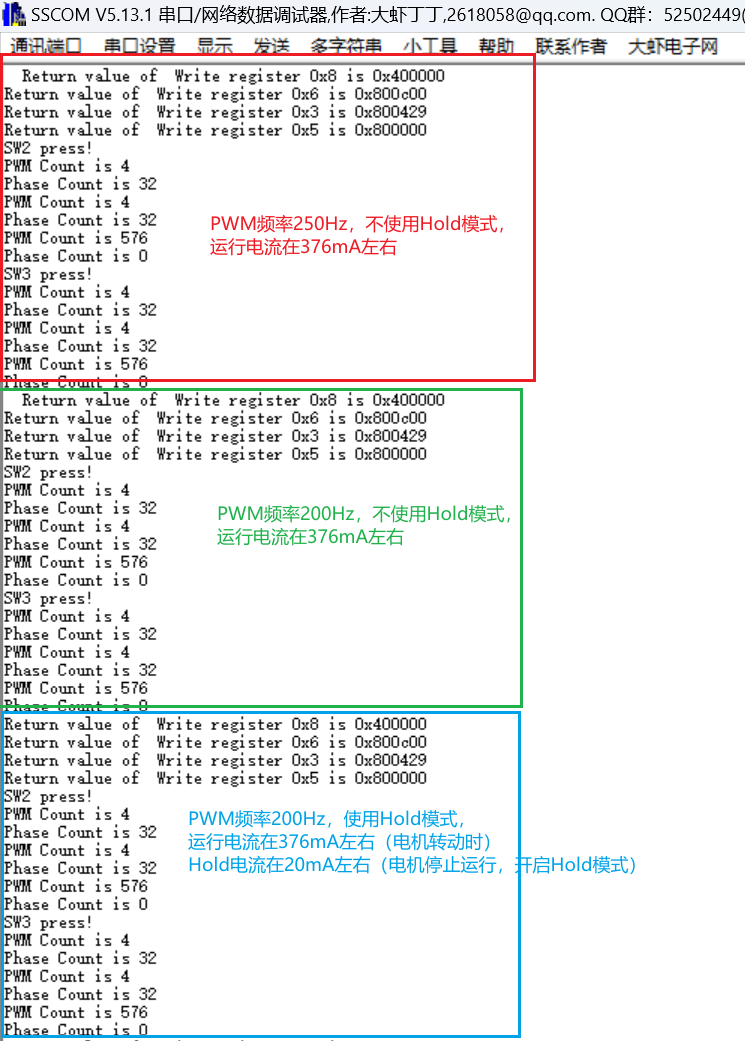
【技术支持案例】使用S32K144+NSD8381驱动电子膨胀阀
文章目录 1. 前言2. 问题描述3. 理论分析3.1 NSD8381如何连接电机3.2 S32K144和NSD8381的软件配置 4.测试验证4.1 测试环境4.2 测试效果4.3 测试记录 1. 前言 最近有客户在使用S32K144NSD8381驱动电子膨胀阀时,遇到无法正常驱动电子膨胀阀的情况。因为笔者也是刚开…...

[特殊字符] 智能合约中的数据是如何在区块链中保持一致的?
🧠 智能合约中的数据是如何在区块链中保持一致的? 为什么所有区块链节点都能得出相同结果?合约调用这么复杂,状态真能保持一致吗?本篇带你从底层视角理解“状态一致性”的真相。 一、智能合约的数据存储在哪里…...
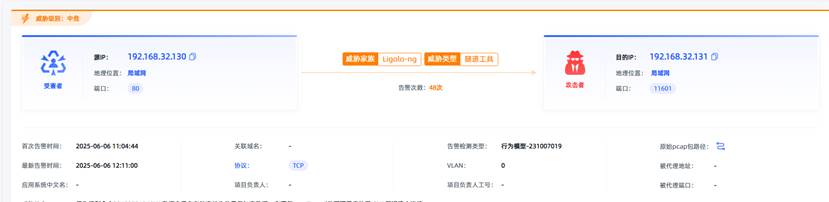
观成科技:隐蔽隧道工具Ligolo-ng加密流量分析
1.工具介绍 Ligolo-ng是一款由go编写的高效隧道工具,该工具基于TUN接口实现其功能,利用反向TCP/TLS连接建立一条隐蔽的通信信道,支持使用Let’s Encrypt自动生成证书。Ligolo-ng的通信隐蔽性体现在其支持多种连接方式,适应复杂网…...

web vue 项目 Docker化部署
Web 项目 Docker 化部署详细教程 目录 Web 项目 Docker 化部署概述Dockerfile 详解 构建阶段生产阶段 构建和运行 Docker 镜像 1. Web 项目 Docker 化部署概述 Docker 化部署的主要步骤分为以下几个阶段: 构建阶段(Build Stage):…...

【磁盘】每天掌握一个Linux命令 - iostat
目录 【磁盘】每天掌握一个Linux命令 - iostat工具概述安装方式核心功能基础用法进阶操作实战案例面试题场景生产场景 注意事项 【磁盘】每天掌握一个Linux命令 - iostat 工具概述 iostat(I/O Statistics)是Linux系统下用于监视系统输入输出设备和CPU使…...
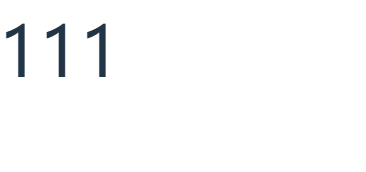
ios苹果系统,js 滑动屏幕、锚定无效
现象:window.addEventListener监听touch无效,划不动屏幕,但是代码逻辑都有执行到。 scrollIntoView也无效。 原因:这是因为 iOS 的触摸事件处理机制和 touch-action: none 的设置有关。ios有太多得交互动作,从而会影响…...
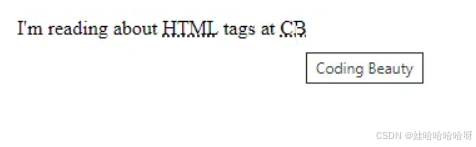
html-<abbr> 缩写或首字母缩略词
定义与作用 <abbr> 标签用于表示缩写或首字母缩略词,它可以帮助用户更好地理解缩写的含义,尤其是对于那些不熟悉该缩写的用户。 title 属性的内容提供了缩写的详细说明。当用户将鼠标悬停在缩写上时,会显示一个提示框。 示例&#x…...

高考志愿填报管理系统---开发介绍
高考志愿填报管理系统是一款专为教育机构、学校和教师设计的学生信息管理和志愿填报辅助平台。系统基于Django框架开发,采用现代化的Web技术,为教育工作者提供高效、安全、便捷的学生管理解决方案。 ## 📋 系统概述 ### 🎯 系统定…...
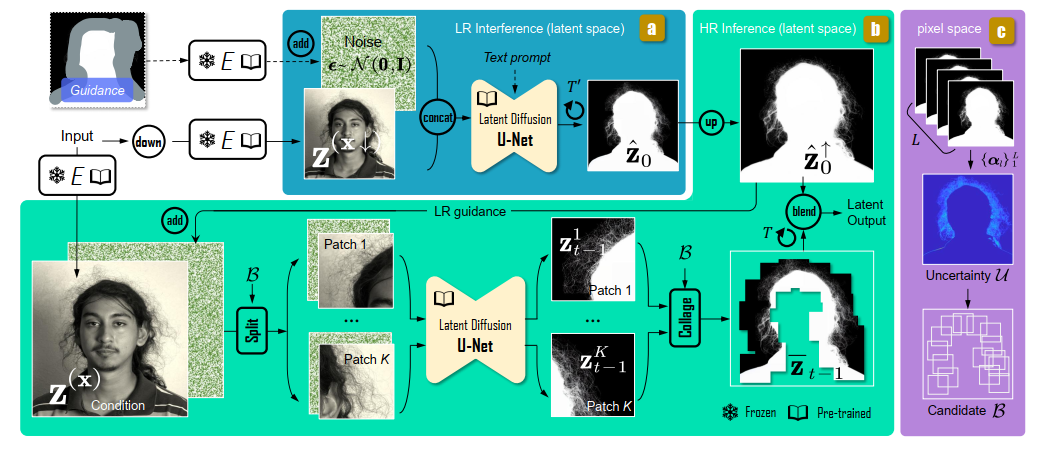
论文阅读:Matting by Generation
今天介绍一篇关于 matting 抠图的文章,抠图也算是计算机视觉里面非常经典的一个任务了。从早期的经典算法到如今的深度学习算法,已经有很多的工作和这个任务相关。这两年 diffusion 模型很火,大家又开始用 diffusion 模型做各种 CV 任务了&am…...

安宝特案例丨寻医不再长途跋涉?Vuzix再次以AR技术智能驱动远程医疗
加拿大领先科技公司TeleVU基于Vuzix智能眼镜打造远程医疗生态系统,彻底革新患者护理模式。 安宝特合作伙伴TeleVU成立30余年,沉淀医疗技术、计算机科学与人工智能经验,聚焦医疗保健领域,提供AR、AI、IoT解决方案。 该方案使医疗…...
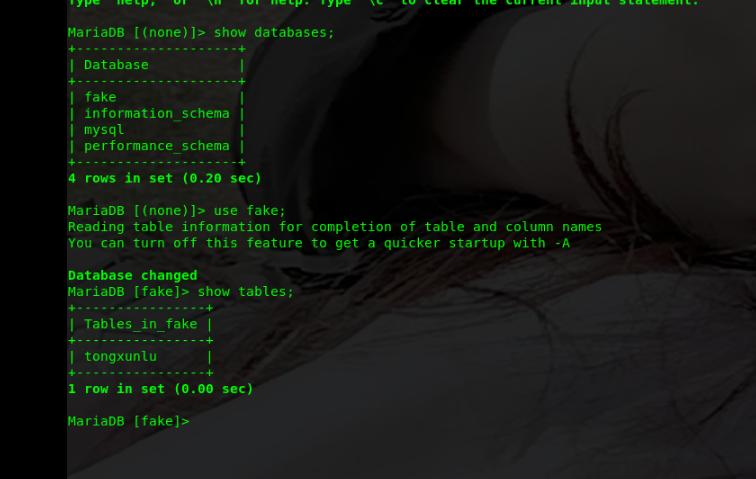
MySQL 数据库深度剖析:事务、SQL 优化、索引与 Buffer Pool
在当今数据驱动的时代,数据库作为数据存储与管理的核心,其性能与可靠性至关重要。MySQL 作为一款广泛使用的开源数据库,在众多应用场景中发挥着关键作用。在这篇博客中,我将围绕 MySQL 数据库的核心知识展开,涵盖事务及…...
